人物角色绑定之腰部与Skin骨骼连接全局设置
本节的主要内容是学习腰部与skin骨骼的连接方法。
Step01 打开上一节完成的场景文件“手臂拉伸开关”,在图层编辑器中将layer3显示出来。
Step02 在Outliner (大纲)中选择IK_ R_ bi_ grp下的IK_ R _bi18和IK_ R_ bi15骨骼,再打开材质编辑器,在材质编辑器的菜单中执行Graph> Add Selected to Graph (图表>添加所选对象到图表)命令,将这两节骨骼添加进来;然后用相同的方法将FK _R_bi_ grp下的FK_R_ bi19和FK_ R _bi15两节骨骼及skin_ R_bi14和skin_R_ bi15两 节骨骼也导入进来;最后创建一个融合节点blendColors5,材质编辑器中各节点的布局方式如下图(左)所示。
Step03 先在IK_R_ bi18节点的右下角单击鼠标右键,从弹出的菜单中选择scale>scale (缩放>缩放)选项;
然后在融合节点blendColors5上单击鼠标右键,从弹出的菜单中选择color1;
在FK_ R_ bi19节点的右下角单击鼠标右键,从弹出的菜单中选择scale>scale (缩放>缩放)选项;
在融合节点blendColors5上单击鼠标右键,从弹出的菜单中选择color2;
在融合节点blendColors5的右下角单击鼠标右键,从弹出的菜单中选择output>output (输出>输出)选项;
在skin_R_ bi14节点上单击鼠标右键,从弹出的菜单中选择scale(缩放),连接好的节点如下图(中)所示。
Step04 再创建一个融合节点blendColors6,参考Step03的方法,将IK_ R _bi15节点的scale (缩放)属性连接到融合节点blendColors6的color1属性上,将FK_ R_bi15节点的scale (缩放)属性连接到融合节点blendColors6的color2属性上,将融合节点blendColors6的output (输出)属性连接到skin_ R_bi15节 点的scale(缩放)属性上,如下图(右)所示。
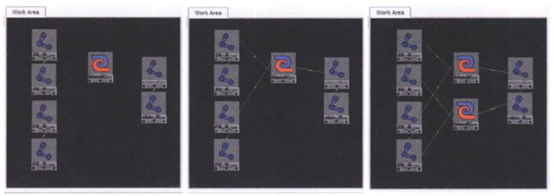
Step05 在材质编辑器中选择融合节点blendColors5和blendColors6,然后在Maya主菜单中执行Window>General Editors> Connection Editor (窗口>常用编辑器>连接编辑器)命令,打开连接编辑器窗口,在左右两栏中均选择blender (融合)属性,如下图(左)所示。
Step06 测试一下,调节R_IK_shou_crv控制器,此时skin骨骼已经能够跟随控制器的移动而移动了,如下图(右)所示。
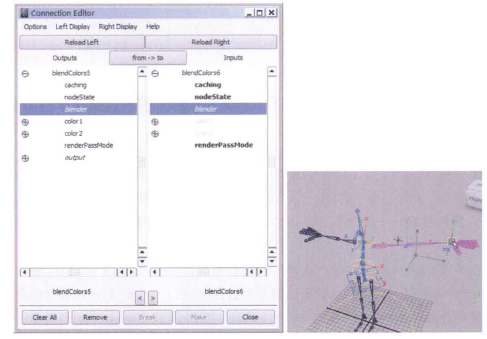
注:如果仍不能完全跟随控制器运动,可以先进入融合节点blendColors5的属性编辑器,将Blend Color Attributes (融合颜色属性)卷展栏下的Blend (融合)值设置为1。
下面使R_ IKFK_ crv 控制器跟随R _IK_ shou_ crv控制器-起运动。
Step07 选择R_ IKFK_crv控制器并将其导入材质编辑器中,同时创建一个反转节点reverse2,将R_IKFK_ crv节点的IKFK属性与反转节点reverse2的inputX (输入X)属性连接起来,然后再将反转节点reverse2的outputX (输出X )属性与blendColors5节点的blender (融合)属性连接起来,如下图(左)所示。
Step08 测试一下, 调节R_1K_ shou _crv控制器,可见R _IKFK_crv控制器 也跟随一起运动了, 如下图(中)所示。再单击工具架上所创建的品( IK/FK切换)按钮,将其切换成FK,调节FK _R_bi15控制器,观察一下,R_IKFK _crv控制器的运动仍然是正确的,如下图(右)所示。
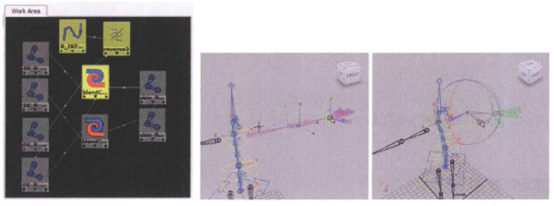
Step09 打开Outliner (大纲),将skin_ R_ bi14骨骼打组并重新命名为skin_ jot,同时在场景中将它的轴心点放置在skin_ R _bi14骨骼的中心处(移动的同时配合使用D+V键),如下图所示。
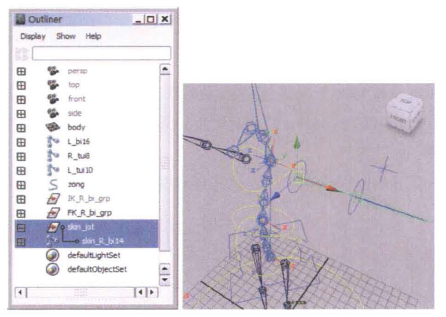
Step10 选择组skin_ jot, 按住Shift键加选bo7骨骼,然后按P键,将组skin_ jot设 置为bo7的子物体,如下图(左)所示,这样就将组skinjot连接到颈部骨骼上了。
测试一下,调节A_ yao_crv控制器,可见胳臂已经可以跟随腰部一起运动了,如下图(中)所示。
但是通过观察发现,IK和FK并没有跟随运动,因此需要将它们与整体骨骼进行连接。
Step11 在Outiner (大纲)中选择IK_R_ bi_ grp和FK_ R_bi_ grp, 将它们放置在zong控制器之下,如下图(右)所示。
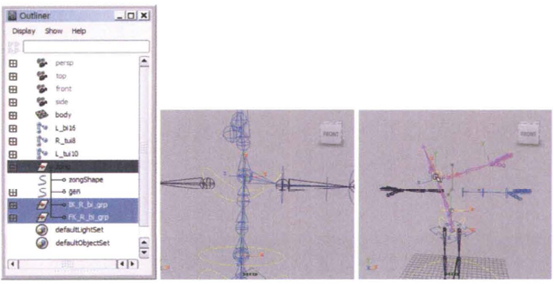
Step12 先在工具架.上单击品( IK/FK切换)按钮,切换成IK。在Ouliner (大纲)中选择IK_R _bi_grp下的distanceDimension1,然后打开材质编辑器,单击工具栏中的恒( 输入和输出连接)按钮,将节点展开,找到multiplyDivide4节点,然后将zong控制器也导入进来,最后创建一个乘除节点moultiplyDivide7,如下图(左)所示。.
Step13 双击乘除节点multiplyDivide4,在属性编辑器中观察Input2 (输入2)的值为7.919,然后双击乘除节点multiplyDivide7,在其属性编辑器中将它的input2 (输入2)值也设置为7.919,如下图(右)所示。
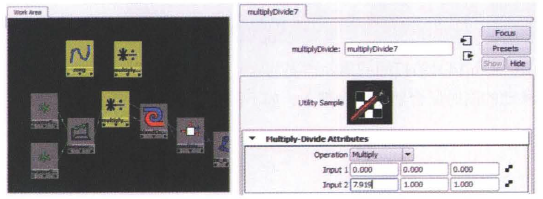
step14 回到材质编辑器中,将zong节点的scaleX (缩放X )属性连接到乘除节点multiplyDivide7的input1X (输入1X)属性上,再将乘除节点muliplyDivide7的outputX (输出X )属性连接到乘除节点mutiplyDivide4的input2X (输入2X)属性上,如下图(左)所示。.
现在打开拉伸状态,对其进行缩放的时候,就不会出现变形错误了。对总控制器进行缩放,效果如下图(右)所示。
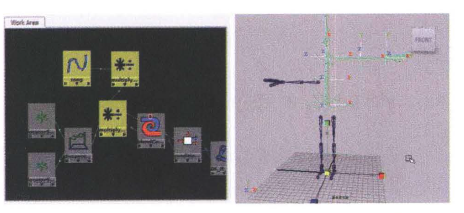
Step15 在Outliner (大纲)中选择skin. jot骨骼,按住Ctrl键加选IK_R_bi_ grp, 如下图(左)所示,在Animation (动画)模块下执行Constrain>Parent (约束>父子)命令,为其做父子约束。测试一下,移动及旋转A_ yao_ crv控制器,IK跟随运动且没有任何错误,如下图(右)所示。
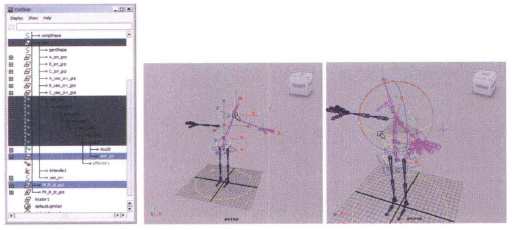
Step16 同理将skin_ jot骨骼与FK_ R_ bi_ grp也做父子约束,然后切换到FK进行测试,如下图所示,也没有任何错误。
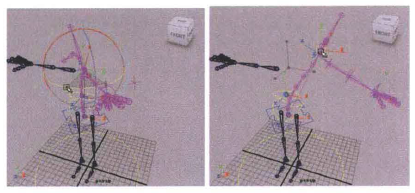
step17 在Outliner (大纲)中将IK_ R_ bi_grp和FK_ R _bi_grp均放在zong控制器下的gen控制器内,以便于更好地管理,如下图(左)所示。
Step18 可以将R_ IK_shou _crv_ grp从gen中提出来,如下图(中)所示,以便在后面的章节中能够方便使用。将R_ IK_ shou_crv_grp提出来之后,在移动角色时手臂就不会跟随身体移动了,如下图(右)所示。
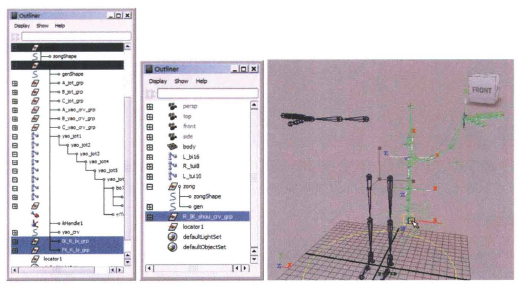
Step19 再整理一下大纲,将R_ IK_shou_ crv_ grp放在zong控制器中,如下图(左)所示。
Step20 最后再测试一下,调节zong控制器,观察骨骼的变化,执行移动和旋转操作都没有问题,如下图(右)所示。

热门课程
专业讲师指导 快速摆脱技能困惑相关文章
多种教程 总有一个适合自己专业问题咨询
你担心的问题,火星帮你解答-
为给新片造势,迪士尼这次豁出去了,拿出压箱底的一众经典IP,开启了梦幻联动朱迪和尼克奉命潜入偏远地带卧底调查 截至11月24日......
-
此前Q2问答环节,邹涛曾将《解限机》首发失利归结于“商业化保守”和“灰产猖獗”,导致预想设计与实际游玩效果偏差大,且表示该游戏......
-
2025 Google Play年度游戏颁奖:洞察移动游戏新趋势
玩家无需四处收集实体卡,轻点屏幕就能开启惊喜开包之旅,享受收集与对战乐趣库洛游戏的《鸣潮》斩获“最佳持续运营游戏”大奖,这不仅......
-
说明:文中所有的配图均来源于网络 在人们的常规认知里,游戏引擎领域的两大巨头似乎更倾向于在各自赛道上激烈竞争,然而,只要时间足......
-
在行政服务优化层面,办法提出压缩国产网络游戏审核周期,在朝阳、海淀等重点区将审批纳入综合窗口;完善版权服务机制,将游戏素材著作......
-
未毕业先就业、组团入职、扎堆拿offer...这种好事,再多来一打!
众所周知,火星有完善的就业推荐服务图为火星校园招聘会现场对火星同学们来说,金三银四、金九银十并不是找工作的唯一良机火星时代教育......

 火星网校
火星网校















